| Snažíme se lokalizovat naše webové stránky v co největším počtu jazyků, jak je to možné, ale tato stránka je v současné době stroje přeloženy pomocí Google Translate. | zavřít |
-
-
produkty
-
prostředky
-
podpora
-
společnost
-
Jak zvětšit text v počítači, telefonu a prohlížečiHow to make text larger on your computer, phone and browser
Podle Rachel Září 16, 2019Žádné tagyŽádné komentářePřestaňte mžourat na obrazovku: Naučte se, jak zvětšovat text v počítači, iPhone, Android, tabletu nebo webovém prohlížeči.
Zjistili jste, že se snažíte číst text na webové stránce? A co text na tabletu nebo telefonu? Naštěstí je zvětšení velikosti textu na všech vašich zařízeních rychlé a snadné.
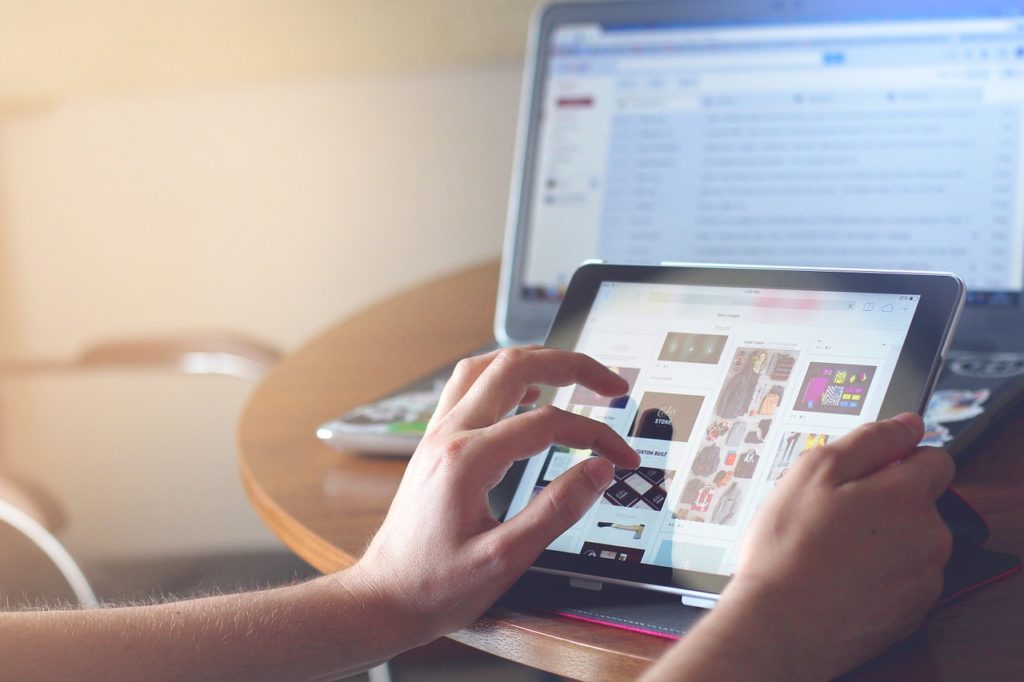
Zvětšení velikosti textu v počítači
Windows 10
- Vyberte tlačítko Start
- Vyberte Nastavení
- Vyberte možnost Snadný přístup
- Vyberte Zobrazení
- Chcete-li zvětšit pouze text na obrazovce, upravte posuvník v části Zvětšit text .
- Chcete-li vše zvětšit, včetně obrázků a aplikací, vyberte možnost z rozbalovací nabídky v části Zvětšit vše .
Mac
Tato metoda mění rozlišení počítače Mac, což znamená počet pixelů zobrazených na obrazovce. Vyšší rozlišení znamená ostřejší grafiku, ale obvykle znamená menší text. Snížení rozlišení v počítači Mac zvýší velikost písma – a velikost všeho ostatního.
Zkuste si to:
- V levém horním rohu vyberte ikonu Apple
- Vyberte Předvolby systému
- Vyberte Zobrazení
- V části Rozlišení vyberte Měřítko
- Vyberte nižší rozlišení (např. 1024 x 640)

Zvětšení velikosti textu v telefonu nebo tabletu
telefon s Androidem
- Klepněte na Aplikace (může to být ikona na vaší domovské obrazovce nebo budete možná muset na domovské obrazovce přejet prstem dolů, abyste obrazovku Aplikace zvedli)
- Klepněte na Nastavení
- Klepněte na Displej (u některých tabletů budete možná muset vybrat Zařízení , pak Zobrazit )
- Klepněte na Font nebo Font a zoom obrazovky
- Pomocí posuvníku zvětšete velikost textu z malého na obrovský
Tablet Samsung
- Na Výchozí obrazovce klepněte na Aplikace
- Klepněte na Nastavení a poté na Zobrazit
- Klepněte na Styl písma
- Klepnutím (nebo pomocí posuvníku ) vyberte požadovanou velikost (např. Tiny, Huge atd.)
iPhone a iPad
- Na domovské obrazovce klepněte na Nastavení
- Klepněte na Obecné a poté na Usnadnění
- Klepněte na větší text
- V tomto kroku bude možná nutné povolit větší velikosti přístupnosti
- Pomocí posuvníku zvětšíte nebo zmenšíte text
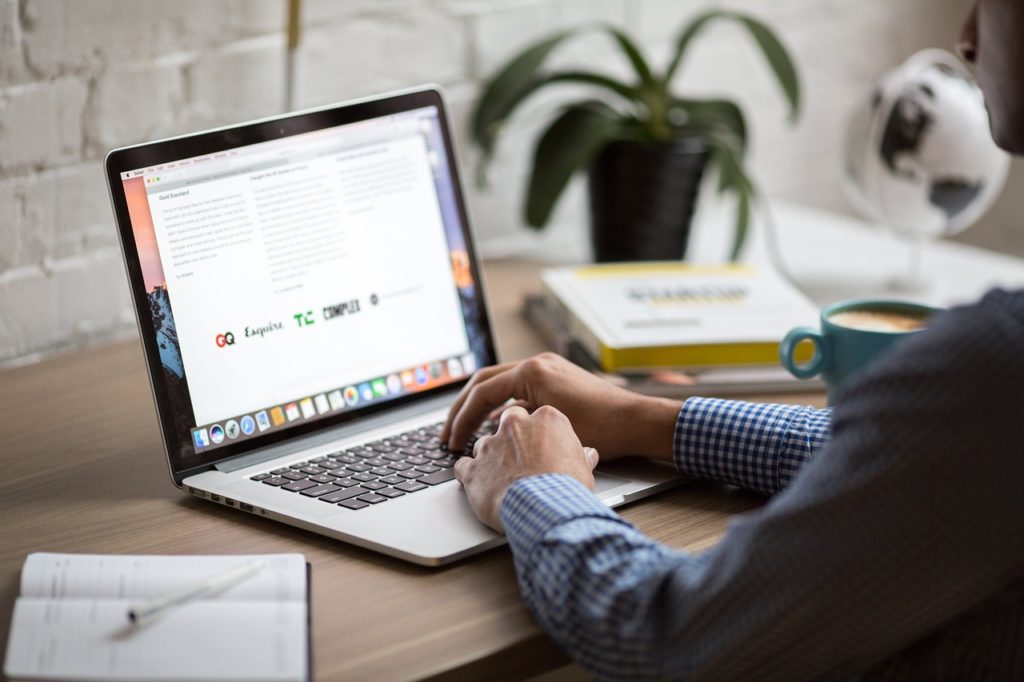
Zvětšení velikosti textu v prohlížeči
Při používání Microsoft Edge, Internet Explorer, Chrome, Firefox nebo Safari postupujte podle těchto pokynů:
Stisknutím klávesy CTRL (uživatelé Mac: použijte příkaz ) a znaménko plus ( + ) nebo znaménko mínus ( – ) pro zvětšení a zmenšení velikosti textu.
Nebo vyberte hlavní nabídku prohlížeče a použijte Zoom .
Ve většině prohlížečů budete muset zvětšit velikost textu na každé nové otevřené webové stránce. Pokud však používáte prohlížeč Chrome nebo Firefox, můžete změnit výchozí velikost písma na každém navštíveném webu.
Změňte výchozí velikost písma na každé webové stránce
Chrome
- Vyberte nabídku Chrome (tři tečky v pravém rohu)
- Vyberte Nastavení
- Přejděte dolů do sekce Vzhled
- Pomocí rozbalovací nabídky Velikost písma můžete zvětšit nebo zmenšit velikost písma
Firefox
- Vyberte hlavní nabídku (tři řádky v pravém horním rohu)
- Vyberte Možnosti
- Přejděte dolů na Jazyk a vzhled
- Vyberte preferované výchozí písmo a velikost písma
- Vyberte možnost Upřesnit …
- Vyberte minimální velikost písma
- Vyberte nebo zrušte zaškrtnutí políčka Povolit stránky a vyberte vlastní písma
Nyní budete mít snadnější čas na čtení a prohlížení stránek v počítači, tabletu, telefonu nebo prohlížeči.
Was this post helpful?YesNo
Nenašli jste odpověď?Zeptejte se na naší komunity odborníků z celého světa a obdržet odpověď v žádném okamžiku vůbec.most relevant poslední články Připněte si to na Pinterest